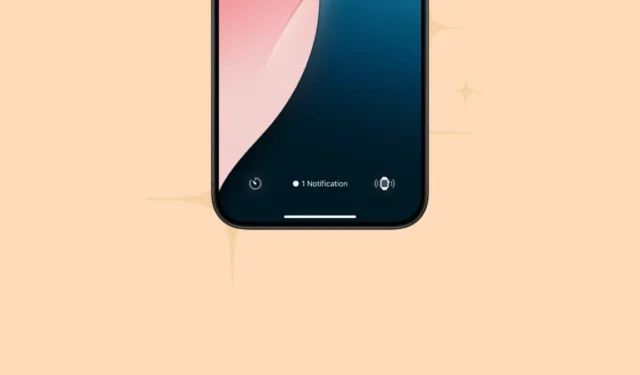
Naudojant iOS 18, pritaikymas buvo labai svarbus Apple darbotvarkės sąraše. Bendrovė ne tik pristatė aukšto lygio valdymo centro ir pagrindinio ekrano pritaikymą su tokiomis parinktimis kaip programų piktogramų išdėstymas bet kurioje ekrano vietoje ir jų spalvos bei dydžio keitimas (kad programų pavadinimai išnyktų), bet ir pasirinko užrakinimo ekraną. pritaikymas žingsnis toliau.
Pagaliau galite pakeisti senus fotoaparato ir žibintuvėlių valdiklius pagrindinio ekrano apačioje su iš tikrųjų naudojamais valdikliais.
Kaip tai veikia? Kiekvienas užrakinimo ekranas gali turėti skirtingus valdiklius, taigi, jei jūsų naudojimas keičiasi dėl skirtingų veiksnių, pvz., ar esate namuose, ar darbe, netgi galite greitai tai valdyti. Galima rinktis iš daugybės valdiklių tokiose kategorijose kaip ryšys, pritaikymas neįgaliesiems, laikrodis, pagrindinis puslapis, spartieji klavišai ir kt. Taigi galite rasti tobulą fotoaparato ar žibintuvėlio valdiklių pakaitalą.
Ir dar svarbiau, kad vis tiek galite pakeisti pagrindinį ekraną į kairę, kad atidarytumėte fotoaparatą! Nors pirmojoje beta versijoje parinktys apima tik „Apple“ sistemos valdiklius, „Keynote“ įtraukė demonstraciją su „Snapchat“ valdikliu, o tai reiškia, kad trečiųjų šalių valdikliai taip pat bus prieinami užrakinimo ekrane, kaip ir valdymo centre.
Štai kaip pakeisti užrakinimo ekrano valdiklius.
- Atrakinkite „iPhone“ naudodami „Face / Touch ID“, bet neikite į pagrindinį ekraną.
- Tada bakstelėkite ir palaikykite dabartinį Užrakinimo ekraną.
- Jei jūsų iPhone jau atrakintas, neužrakinkite jo. Tiesiog braukite žemyn nuo ekrano viršaus, kad atidarytumėte pranešimų centrą, ir ilgai bakstelėkite tuščią ekrano dalį (ne pranešimus). Taip pat galite perbraukti pranešimus žemyn, kad juos paslėptumėte, jei jie jums trukdo.
- Pasirodys užrakinimo ekrano tinkinimo parinktys. Braukite į užrakinimo ekraną, kurį norite tinkinti. Tada apačioje bakstelėkite „Tinkinti“.
- Iš parinkčių pasirinkite „Užrakinti ekraną“.
- Tada palieskite „–“ ant valdiklio, kurį norite pakeisti, tarkime, fotoaparatą.
- Tada bakstelėkite „+“, kuris pasirodo jo vietoje.
- Pasirinkite valdiklį, kurį norite pridėti jo vietoje.
- Tada pakartokite veiksmus su žibintuvėliu, jei taip pat norite jį pakeisti.
- Galiausiai viršutiniame dešiniajame kampe bakstelėkite „Atlikta“, kad išsaugotumėte pakeitimus.
Jei esate panašus į mane, galėjote pastebėti, kad fotoaparato valdiklis užrakinimo ekrane yra šiek tiek perteklinis, nes vis tiek galite perbraukti, kad atidarytumėte fotoaparatą (man atrodo, kad tai yra lengviausia). Naudodami „iOS 18“, jums nebereikia taikstytis su šiuo pertekliumi!




Parašykite komentarą